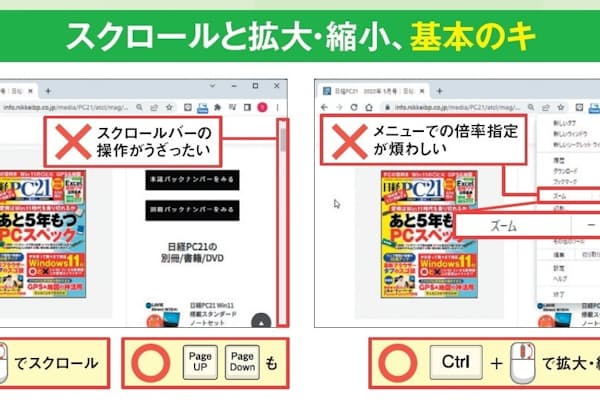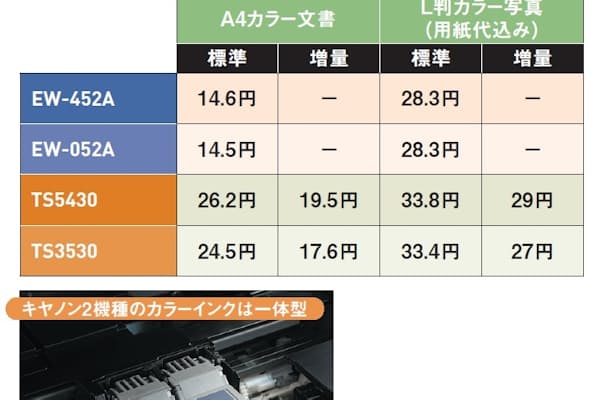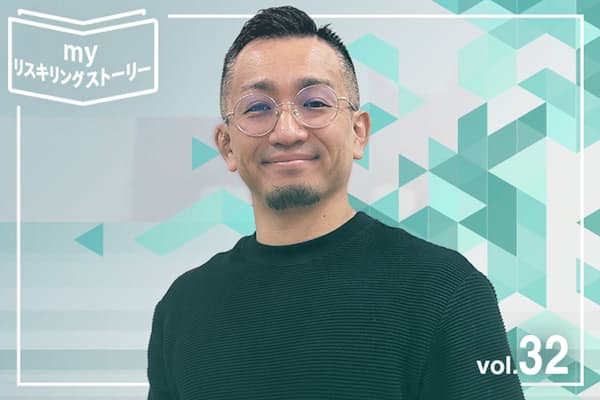PC作業を速く、キーボードだけの「マウスレス操作」
Windowsドヤ顔! 最速操作「入力編」(1)
ビジネススキル達人のパソコン操作はときに速すぎて目で追えないほど。キーボードを多用するのが特徴で、マウスとキーの組み合わせ方も秀逸。皆さんもぜひマスターしましょう。操作方法だけでなく、効率的な覚え方も「入力編」で3回にわたって伝授します。身に付ければ職場の同僚にドヤ顔できること請け合いです。
◇ ◇ ◇
マウスを使わずにキーボードだけでOSやアプリを操作したいという上昇志向の人は一定数いる。すべてをキーボードで済ませる必要はないが、マウスより素早い場面も結構ある。典型的なマウスレス操作をいくつか紹介しよう(図1)。マウスのバッテリー切れや故障時にも役に立つ。
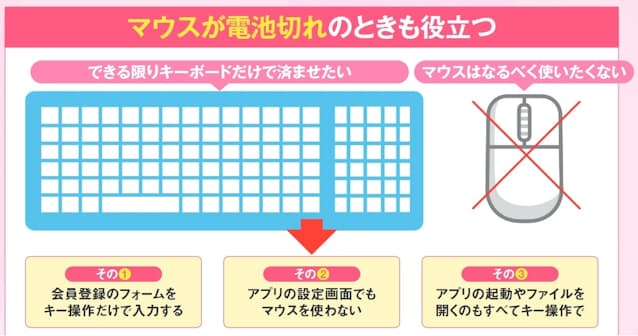
図1 WindowsのUI(ユーザーインターフェース)は、マウスを使わずにキーボードのみでも操作できるようになっている。ウェブページの入力フォームでは、マウスを使わないほうが効率的なことも。それに加えて設定画面、アプリ起動&ファイル操作の3パターンで具体的に見てみよう。マウスの故障や電池切れなどの緊急時にも役立つ
コントロールのフォーカスを「Tab」で移動する
マウスレス操作で便利なのがウェブページの入力フォームだ。ポイントとなるのは「Tab」キー。このキーは項目を移動する役割を担っており、押すたびに次の入力欄に移動する(図2)。
厳密にいうと、このキーはボタンやテキストボックスなど各種「コントロール」(UI部品)の「フォーカス」を移動する。同一画面にある複数のコントロールは、1つだけが入力を受け付ける。その状態を「フォーカスがある」といい、点線や青線などで強調される。
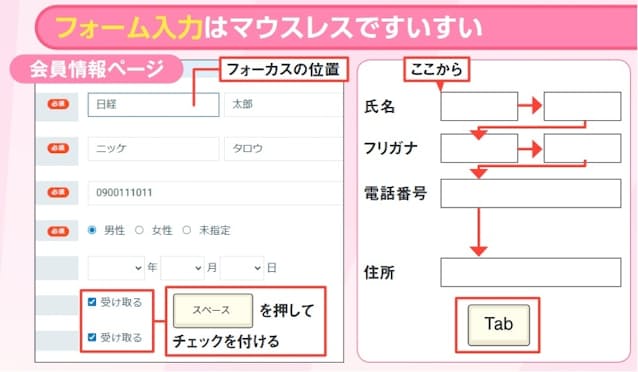
図2 ウェブページの入力フォーム上では、「Tab」キーで入力を進めるとよい。枠で囲ま れ た 現 在 の 選 択(フォーカス)位置で入力を終えたら、「Tab」キーを押して次の入力欄に進む。ラジオボタン(〇)やチェックボックス(□)は「スペース」キーでオンオフできる
コントロールの操作もキーで可能。チェックボックスは「スペース」キーでオンオフし、メニューは「↓」キーや「Alt」+「↓」キーで選択すればよい(図3)。また、太線や青線で囲まれた「登録」「OK」などのボタンは「Enter」キーで押せる。そうしたボタンを「デフォルトボタン」と呼ぶ。

図3 メニュー方式の入力欄は、「Tab」キーでフォーカスした後に「↓」キーを何度か押して選択すればよい(左)。メニューが開かずに選択項目が切り替わる。あるいは「Alt」+「↓」キーでメニュー開き、「↓」キーで選んで「Enter」キーで確定する(右)
以上のUIルールはOSやアプリの設定画面でも通用する(図4)。上部に並んだタブは左右矢印キーで選択しよう。デフォルトの「OK」は「Enter」、「キャンセル」は「Esc」で押せる。
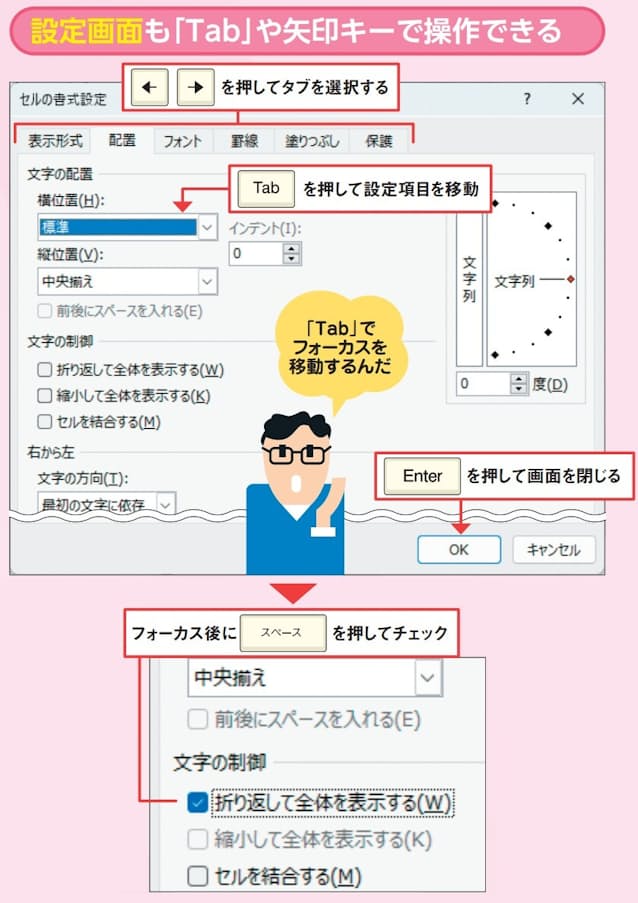
図4 設定画面を開いた直後は、タブにフォーカスがあるので左右矢印キーで選択できる。タブにフォーカスがないときは、「Tab」キーでフォーカスを移動してから矢印キーを押す。あるいは、「Ctrl」+「Tab」キーでもタブを順番に選択できる 。「Tab」キーを何度か押して目的の設定項目をフォーカスさせ、メニューは「↓」キーもしくは「Alt」+「↓」キーで選択する。チェックボックスは「スペース」キーでオンオフ。「OK」ボタンが青線で囲まれたデフォルトボタンなら、「Enter」キーを押して設定を完了できる